

カテゴリー表示
グローバルWiFi よくある質問
関連するFAQ
Windows10 Wi-Fi設定方法について
カテゴリー:
付属品について
回答
Windows10をご利用のお客様は、以下の手順に沿ってWi-Fi設定を行ってください。
【接続方法】
①Wi-Fi端末の電源とパソコンの電源をONにします。
②デスクトップのタスクバーにあるWi-Fiマークをクリックします。
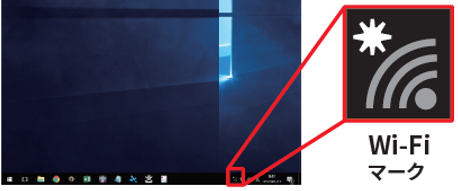
③Wi-Fi端末に貼付されているシールまたは端末画面のSSIDと同じものを項目の中から選択してください。Wi-Fiマークをクリックするとリボンがひらきます。
※Wi-Fi端末に貼付されているシールまたは端末画面にSSIDとパスワードがあります。
【SSID表示例】
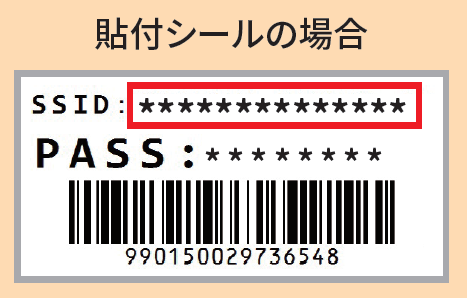
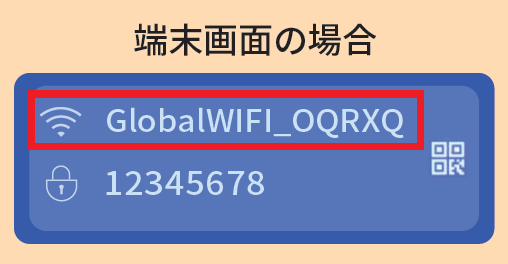
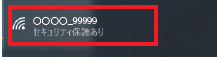
④「接続」ボタンを押してください。
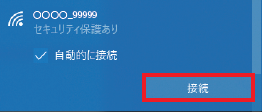
SSIDを選択するとチェックボックスと接続ボタンが表示されます。「自動的に接続する」を選択すると次回からは自動で接続されるようになります。
⑤「ネットワークセキュリティキー」を入力してください。
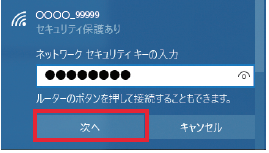
「ネットワークセキュリティキーを入力してください」という画面が表示されます。ボックスにPASSを入力し「次へ」をクリックします。
⑥接続完了

SSIDの下に接続済みと表示されたら設定完了となります。
【接続方法】
①Wi-Fi端末の電源とパソコンの電源をONにします。
②デスクトップのタスクバーにあるWi-Fiマークをクリックします。
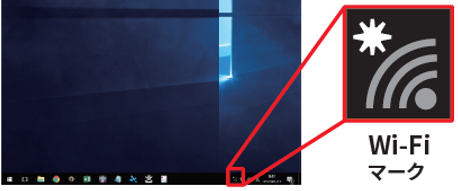
③Wi-Fi端末に貼付されているシールまたは端末画面のSSIDと同じものを項目の中から選択してください。Wi-Fiマークをクリックするとリボンがひらきます。
※Wi-Fi端末に貼付されているシールまたは端末画面にSSIDとパスワードがあります。
【SSID表示例】
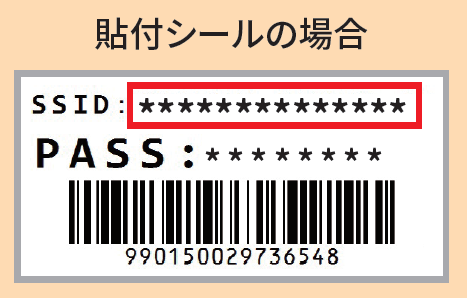
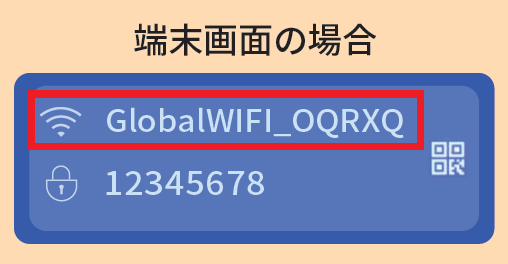
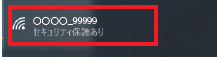
④「接続」ボタンを押してください。
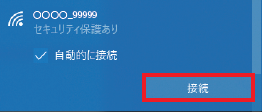
SSIDを選択するとチェックボックスと接続ボタンが表示されます。「自動的に接続する」を選択すると次回からは自動で接続されるようになります。
⑤「ネットワークセキュリティキー」を入力してください。
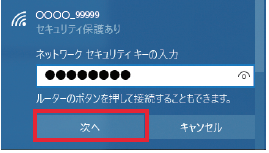
「ネットワークセキュリティキーを入力してください」という画面が表示されます。ボックスにPASSを入力し「次へ」をクリックします。
⑥接続完了

SSIDの下に接続済みと表示されたら設定完了となります。
この内容はお役に立ちましたか?
アンケートへのご協力ありがとうございました








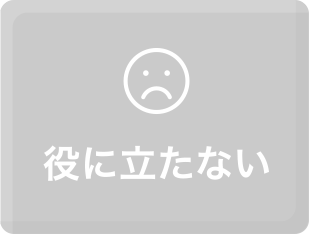
ご意見・ご感想をお寄せください
いただいたご意見はサービス改善の参考とさせていただきます。
グローバルWiFiカスタマーセンター(24時間受付)
グローバルWiFi お問い合せ先(24時間受付)




































.png)


























